有许多网友带着寻找台式电脑连接wifi蓝屏怎么办的具体内容,哪里有详细教程内容呢?这个问题可能困扰着许多人,下面小编就整理了教程分享给大家,感兴趣的小伙伴快来看一看吧!
如果你的台式电脑在连接WiFi时遇到蓝屏问题,可能有几个原因导致,包括驱动问题、硬件问题或操作系统问题。以下是一些可能的解决方法
推荐小伙伴们下载:快快蓝屏修复助手(点击即可下载)<<<<。一键检测,快速修复各种Windows系统电脑蓝屏问题!
1、 更新驱动程序:确保你的无线网卡驱动程序是最新的,可以去厂商的官方网站下载并安装最新的驱动程序。
2、 禁用自动连接:有时,自动连接到WiFi网络可能导致蓝屏问题。你可以尝试手动连接到网络,禁用自动连接功能。
3、 检查硬件问题:确保你的无线网卡和其他相关硬件没有故障。你可以尝试将无线网卡从电脑上取下并重新安装,或者更换一个不同的无线网卡。
4、 执行系统文件检查:打开命令提示符,并以管理员身份运行“sfc /scannow”命令。这会检查系统文件的完整性并修复任何损坏的文件。
5、 检查操作系统更新:确保你的操作系统是最新的,安装任何可用的更新。
6、 执行病毒扫描:运行安全软件进行病毒扫描,以确保没有恶意软件干扰你的网络连接。
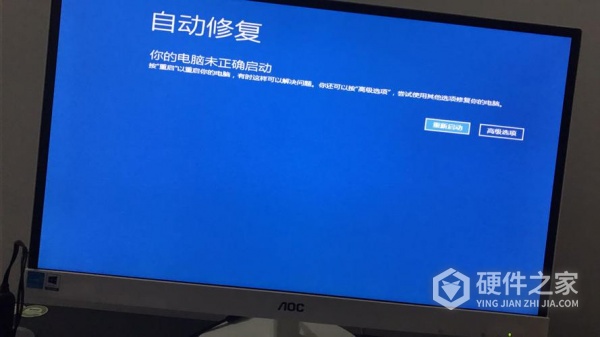
如果你想知道台式电脑连接wifi蓝屏怎么办怎么办,那么就一定不要错过小编的每一个步骤,并且不能随意改动,否则很容易导致失败。最后欢迎大家在评论区留言你所遇到的其他问题,小编会尽快帮你解决。